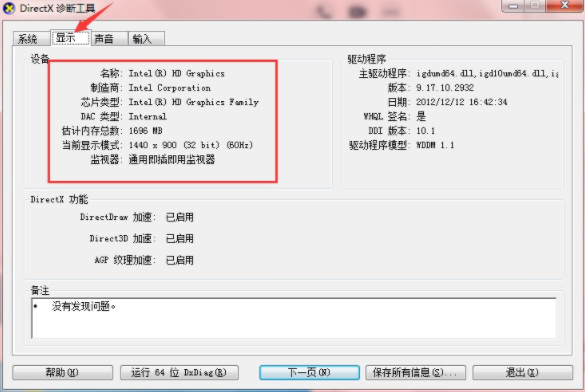笔记本电脑怎么重装系统windows7?笔记本电脑因为方便携带,深受外出办公人员的喜爱。不过在使用笔记本电脑的过程中,总避免不了会出现系统故障问题,一般为了方便都会直接选择重装系统。笔记本电脑如何一键重装win7系统呢?跟着小编一起来了解一下。
注:退出所有杀毒工具才能打开韩博士,保证电脑中至少有2个分区提前备份好系统盘的重要文件后才可以进行重装系统,以免文件丢失。
准备工具:
韩博士装机大师

需要重装系统的联网笔记本电脑一台
安装步骤:
1.打开韩博士,在界面中选择开始重装进入操作。
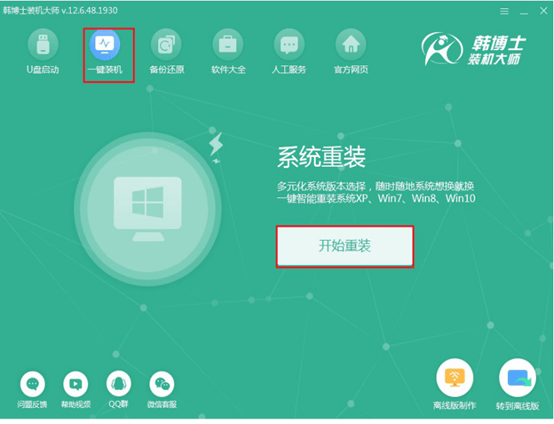
2.韩博士会提供多种系统文件进行选择,找到合适的win7系统文件进行下载安装。
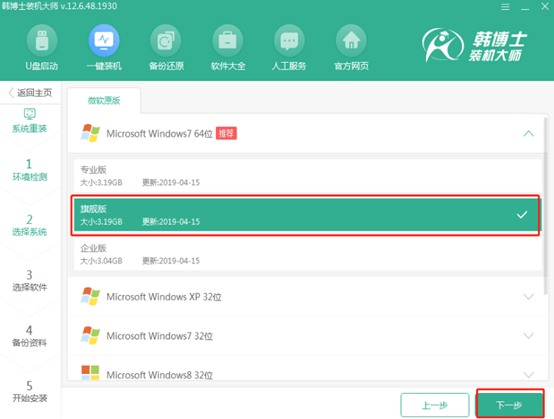
3.韩博士开始下载文件,全程无需手动操作,大家耐心等待下载完成。
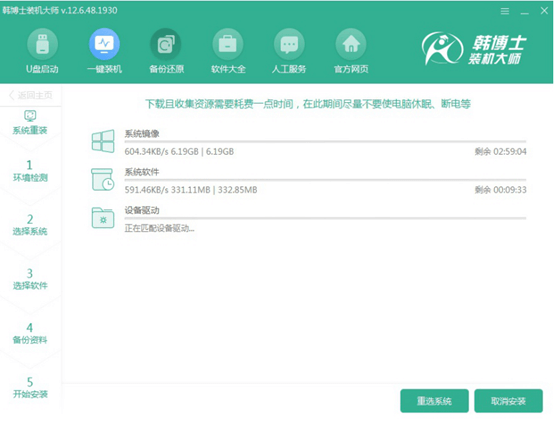
4.韩博士下载完系统文件后开始重启电脑。
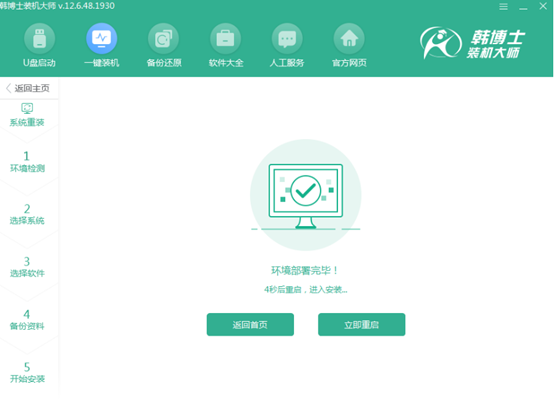
5.使用方向键选择第二项回车进入。
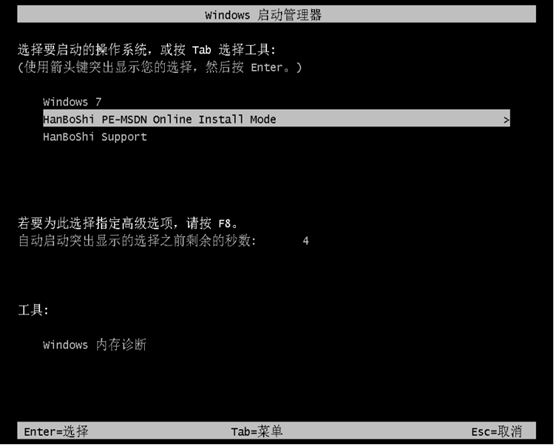
6.韩博士开始安装win7系统,全程无需任何手动操作,等待安装结束后重启电脑。
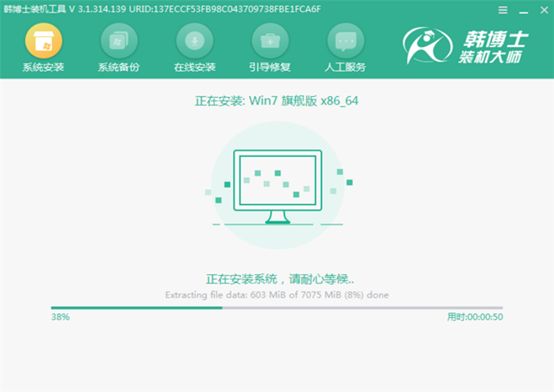
7.经过电脑多次重启部署安装,最后进入重装完成的win7桌面,一键重装win7系统完成。
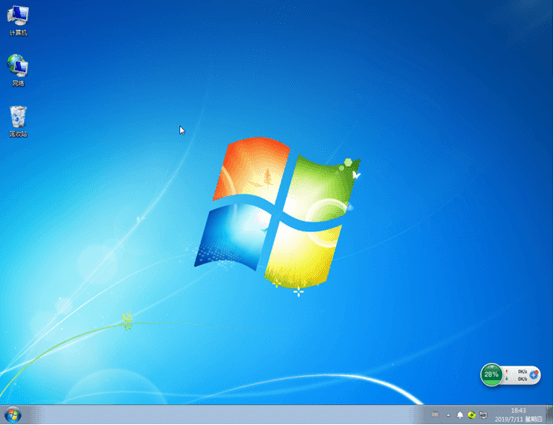
最近有位用户比较好奇自己的电脑配置是多高,但是却不知道如何进行查看。方法也有很多,现在来看看小编是怎么查看电脑配置的吧。
1.调出运行窗口,输入dxiag命令并回车。
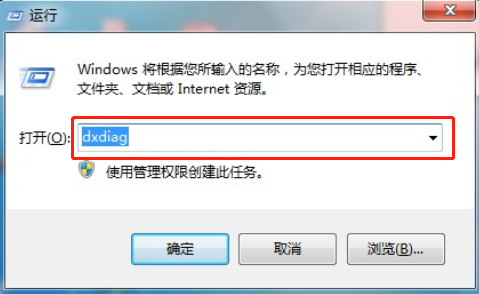
2.在诊断工具界面中切换到系统选项,可以查看到处理器等相关信息。
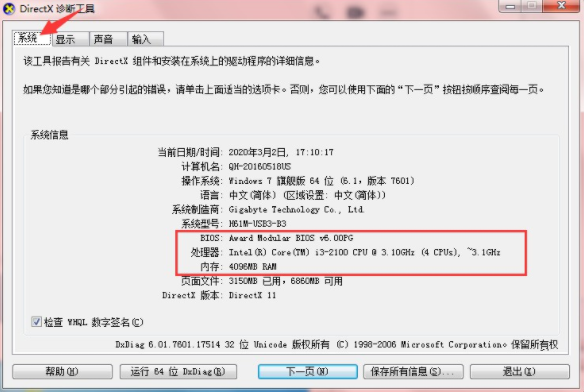
3.在显示界面中就可以看到显卡相关信息,大家可以自行进行查看。